28Jun
Uppgraderingen av Windows 10 har inte varit en smidig för alla PC-användare. Många användare av Windows 7 och Windows 8 / 8.1 som uppgraderas till Windows 10 har upplevt olika problem efter uppgraderingen. Medan Microsoft har strykt ut många av problemen i de senaste uppdateringarna, upplever en liten procent av användarna fortfarande problem.
CD / DVD-enhetikonen saknas eller visas inte i Windows 10 File Explorer och den här datorn
Många användare har rapporterat om den saknade cd / dvd-enheten efter uppgradering till Windows 10. Enligt användarna visas inte ikonen för cd / dvd-enheten varken i den här datorn eller navigeringsfönstret i Utforskaren (Utforskaren) efter uppgraderingen.
Användare som har utfört en ren installation av Windows 10 har också rapporterat att Windows 10 inte upptäcker CD / DVD-enhet. Lyckligtvis är det inte ett hårt jobb att fixa den saknade cd / dvd-enheten. Du kan återställa den saknade CD / DVD-enhetens ikon på mindre än 5 minuter.
Om ikonen för cd / dvd-enheten saknas från den här datorn eller filutforskaren följer du anvisningarna i något av de två metoderna nedan för att återställa den saknade cd / dvd-ikonen i Windows 10.
Metod 1 av 2
Återställ CD / DVD-enhetens ikon med hjälp av Command Prompt
Det här är förmodligen det enklaste sättet att återställa den saknade cd / dvd-enheten i Windows 10. Du behöver bara utföra ett enkelt kommando i förhöjd kommandotolk. Så här gör du det.
Steg 1:Öppna kommandotolken som administratör. För att göra så högerklickar du på Start-knappen på aktivitetsfältet, klickar på Kommandotolken (admin) och sedan på Ja-knappen när du ser prompten Användarkontokontroll för att öppna förhöjd kommandotolken.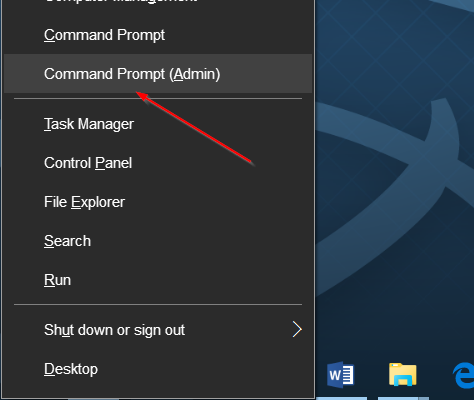
Alternativt kan du skriva CMD i startmenyns sökrutan och tryck samtidigt Ctrl + Shift + Enter-tangenterna för att öppna Command Prompt som admin.
Steg 2:I kommandotolken kopierar du och klistrar in följande kommando innan du trycker på Enter-tangenten. Du kan använda tangentkommandon Ctrl + C och Ctrl + V för kopiering och klistra in.
reg.exe lägg till "HKLM \ System \ CurrentControlSet \ Services \ atapi \ Controller0" / f / v EnumDevice1 / t REG_DWORD / d 0x00000001
Efter klistra in kommandot, vänligen tryck på Enter-tangenten för att utföra kommandot.
När kommandot har slutförts ser du "Meddelandet avslutat med framgång" som visas på bilden nedan. Du kan nu stänga kommandotolken. CD / DVD-enheten ska nu visas i den här datorn och filutforskaren.
Metod 2 av 2
Återställ saknad cd / dvd-enhet med hjälp av verktyg från tredje part
I den här metoden använder vi ett litet verktyg från tredje part som heter DVD Drive Repair. Verktyget för DVD-enhetens reparation är till nytta när CD / DVD-enhetens ikon saknas eller om CD / DVD-enheten inte detekteras av Windows 10. Så här använder du den.
Steg 1:Besök den här sidan och ladda nerDVD-enhet reparationprogramvara. Programvaran är gratis. Extrahera zip-filen för att få programmets körbarhet.
NOTERA:Om den ovan nämnda länken inte fungerar kan du besöka den här sidan för att hämta detsamma.
Steg 2:Dubbelklicka på den nedladdade DVD Drive Repair-mjukvaran för att köra programvaran. Ingen installation krävs eftersom det är en bärbar programvara.
NOTERA:Om du är på 64-bitars Windows 10, var noga med att köra DVDDrive_x64 istället för DVDRepair. Om du inte är säker, se om du kör 32-bitars eller 64-bitars Windows 10-guide.
Steg 3:Efter att ha startat verktyget klickar du påReparera DVD-enhet (ikon)knapp.
Steg 4:Slutligen starta om din Windows 10-dator en gång för att få den saknade CD-DVD-ikonen tillbaka.
Låt oss veta vilken metod som fungerade för dig genom att lämna en kommentar nedan.